360开机小助手广告怎么关闭 360开机助手广告关闭方法
更新时间:2024-05-06 16:05:16作者:xtyang
在日常使用电脑的过程中,不免会遇到各种广告弹窗的困扰,而360开机小助手广告也是其中之一,想要关闭这些广告,可以按照以下方法操作:打开360开机小助手界面,点击右上角的设置按钮,然后在常规设置中找到开机小助手推荐选项,将其关闭即可。通过简单的几步操作,就能摆脱广告的干扰,让电脑开机更加顺畅。
具体方法:
1.首先,打开360安全卫士。
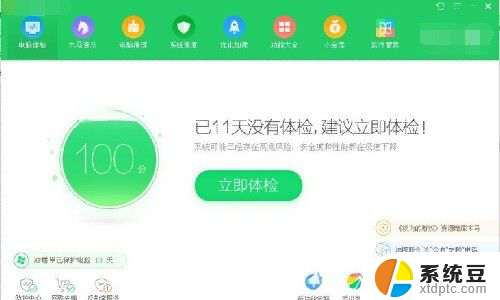
2.在右上角找到主菜单图标,在主菜单栏下点击设置。
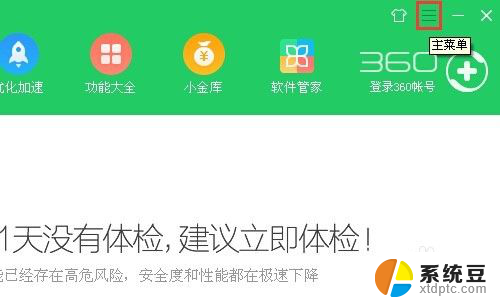
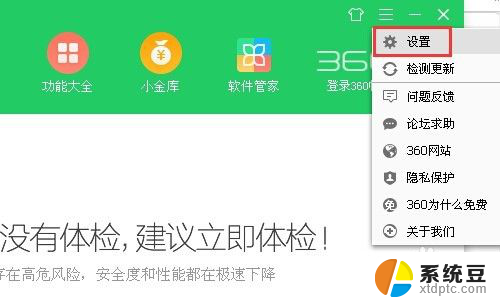
3.弹出360设置中心对话框,在对话框中找到开机小助手选项。
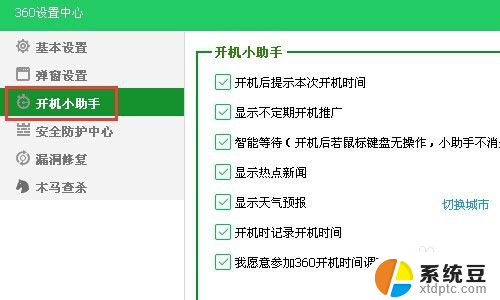
4.在开机小助手选项,取消“显示不定期开机推广”的勾选。如果不喜欢新闻,天气预报,也可取消它们前面的勾选。
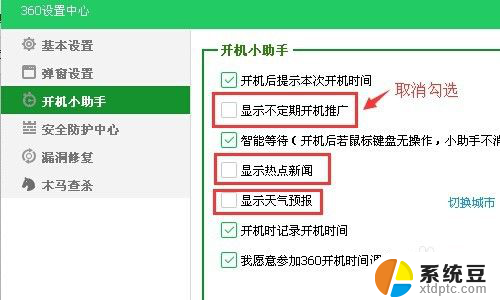
5.这时点确定,即关闭了360的开机助手广告。

6.如果想恢复到原来的状态,可点击“360设置中心”对话框左下角的“恢复所有默认值”。

7.希望以上方法对大家有用。
以上就是如何关闭360开机小助手广告的全部内容,如果需要的话,您可以按照以上步骤进行操作,希望对大家有所帮助。
- 上一篇: 如何在wps幻灯片中实现板块按一下出现
- 下一篇: wps文档需要网格线 wps文档怎么设置网格线
360开机小助手广告怎么关闭 360开机助手广告关闭方法相关教程
- 怎么关闭360浏览器弹窗广告 360浏览器弹窗广告关闭方法
- 如何关闭自动弹出的广告 如何设置电脑自动弹出广告关闭
- 如何关闭360开机启动 360安全卫士怎么关闭开机启动项
- 迅雷广告弹窗怎么关闭 如何关闭迅雷弹窗广告
- 怎么关闭microsoft edge的广告 新版Edge浏览器关闭微软推送的广告方法
- 如何关闭所有广告 去掉网页中烦人的推广广告
- 语音辅助功能怎么关 华为手机语音助手关闭方法
- 电脑桌面有广告关不掉怎么办 电脑上广告弹窗无法关闭怎么办
- 关闭360浏览器自动启动 360浏览器怎样禁止开机自动启动
- 怎么打开小v语音助手 vivo手机语音助手如何开启
- 美版iphone12pro和国版有什么区别 iphone12pro美版和国行的配置差异
- 怎么关闭百度的无痕浏览 取消百度浏览器无痕浏览的方法
- 查询连接的wifi密码 电脑上查看WIFI密码步骤
- qq输入法符号怎么打 QQ拼音输入法如何打出颜文字
- 电脑屏幕如何锁屏快捷键 电脑锁屏的快捷键是什么
- 打印机脱机如何解决 打印机脱机显示怎么办
电脑教程推荐